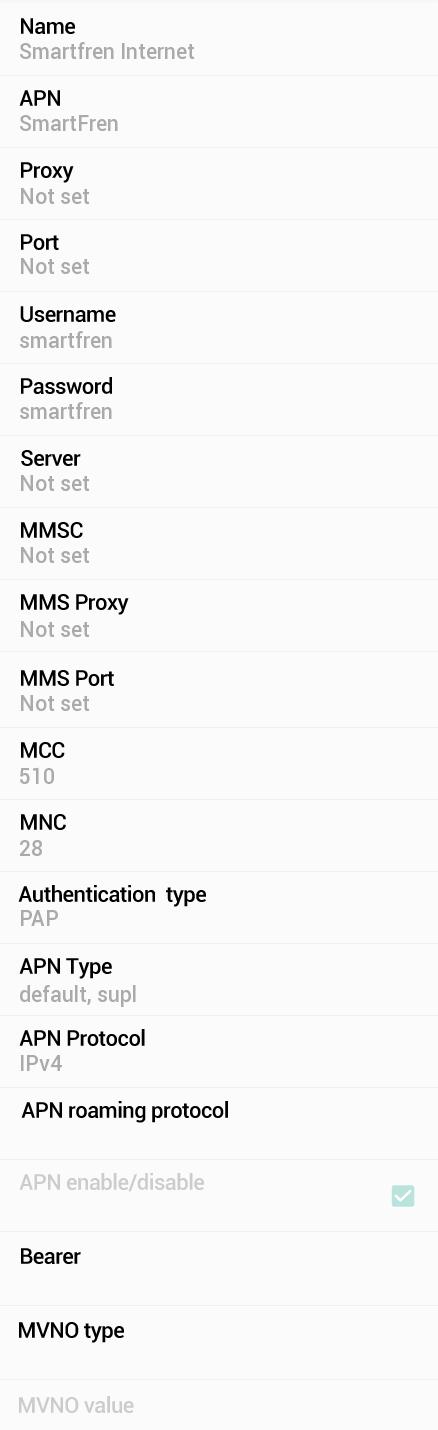Tutorial Setting APN Smartfren di Android dan iOS
Android:
- Buka menu Pengaturan atau Settings.
- Pilih Koneksi atau More Networks atau Mobile Networks.
- Pilih Nama Titik Akses atau Access Point Names (APN).
- Jika APN Smartfren tidak muncul secara otomatis, pilih Tambah atau Add.
- Masukkan detail berikut:
- Nama: Smartfren4G
- APN: Smartfren4G
- MMSC:
http://mms.smartfren.com:7200 - APN Type: default,supl,xcap,mms
- Pilih Simpan atau Save.
iOS (iPhone):
- Buka Settings dan pilih Cellular.
- Pilih Cellular Data Network.
- Di bawah APN, masukkan:
- APN: Smartfren4G
- MMSC:
http://mms.smartfren.com:7200
- Kembali ke menu sebelumnya dan pastikan Cellular Data diaktifkan.
Rekomendasi Paket Internet Smartfren
- Paket Harian: Cocok untuk penggunaan sesekali.
- Paket Mingguan: Ideal untuk pengguna yang membutuhkan internet stabil untuk pekerjaan mingguan.
- Paket Bulanan: Terbaik untuk pengguna aktif dengan kebutuhan internet tinggi.
Solusi Umum untuk Masalah Koneksi
- Pastikan kuota data Anda masih tersedia.
- Periksa cakupan jaringan Smartfren di area Anda.
- Restart ponsel setelah mengubah pengaturan APN.
Tips Mengoptimalkan Penggunaan Data
- Gunakan Wi-Fi ketika tersedia untuk menghemat kuota data.
- Matikan update otomatis aplikasi di latar belakang.
- Batasi penggunaan data untuk aplikasi yang tidak penting.
Dengan mengikuti panduan di atas, Anda dapat menikmati koneksi internet yang lebih cepat dan stabil dengan Smartfren. Selamat mencoba!